如果你的WordPress網站使用的是企業備案,希望接入支付寶官方支付介面,可以認真閱讀以下教程完成閃電博主題的支付管理配置。
注:支付寶即時到賬只能以公司名義申請,個人名義並不成申請即時到賬介面。
支付寶電腦網站支付介面申請
Step 1 -登入你的企業支付寶。開啟支付寶網站,點選“我是支付寶商家”,已經申請過企業支付寶的可以直接登入,還未申請的先註冊,關於企業支付寶的註冊步驟就不多講了,按提示操作,繫結企業銀行卡號就可以了。
Step 2 -登入成功後進入到“產品中心”如下圖,選擇自己需要的產品並簽約,選擇“電腦網站支付”,點選立即接入,填寫資料提交簽約即可。

Step 3 -簽約成功後,我們可以到“產品簽約管理”(入口在產品中心頁面右上角,支付寶頭像下方)中檢視,如下圖,表示已簽約成功

Step 4 -加下來我們需要進入螞蟻金服的開放平臺,然後“進入我的開發平臺”,“開發中心”中的“網業&移動應用”,點選建立應用下方的“支付接入”,填寫資料申請建立,


Step 5 -應用建立成功後,自動進入應用詳情頁面,點選功能列表欄的“新增功能”,選擇支付收到,勾選“電腦網站支付”,確定即可。

提示該功能需要簽約,“確定”即可完成簽約。
Step 6 -接下來是開發設定的步驟(依然在你剛才申請的應用詳情頁面),也是最為關鍵測步驟,在開發設定欄找到“介面加密方式”,點選右側的“設定”,彈出加密管理視窗。

(1)選擇加密模式為公鑰;
(2)點選支付金鑰生成器,進入支付寶RSA金鑰工具幫助文件,依據說明進行配置;
下載安裝一鍵生成 RSA 金鑰工具(下載檔案以支付寶頁面提供地址為準,windows版本工具請不要安裝在含有空格的目錄路徑下,建議直接安裝到任意盤的根目錄,或者自定義一個名稱不帶空格的資料夾,比如C:alipaykeytool);
以Windows版本RSA 金鑰工具為例,安裝完畢後進入工具,選擇金鑰長度為RSA2,金鑰格式為PKCS1(非JAVA適用),然後點選“生成金鑰”,工具會自動成為應用私鑰、應用公鑰(非常重要,分別儲存下來,一會要用到);

(3)將應用公鑰複製到Step 6步驟的填寫公鑰字元輸入框,點選儲存設定後,生成支付寶公鑰(非常重要,儲存下來)

主題支付管理配置
進入安裝了閃電博付費主題的WordPress後臺,點選左側的“支付管理”,選擇“官方介面”,開啟“支付寶收款設定”,填入上面所獲取到的相關引數:
- appid-上述步驟Step 4建立的應用id,在應用詳情的左上方可以找到到或者應用列表也可以找到,一般是一串數字;
- 支付寶公鑰、應用公鑰及應用私鑰-均在上述步驟Step 6生成,填入即可。


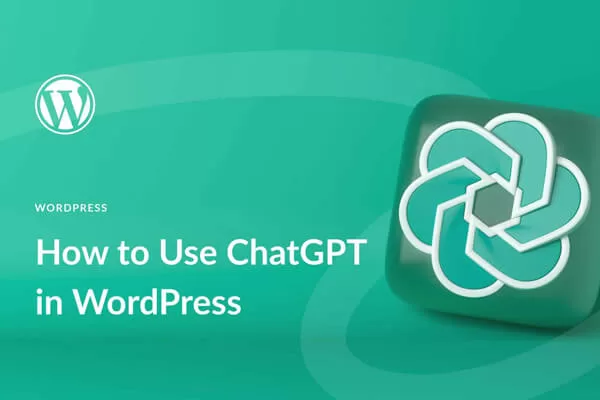




評論留言
脣槍舌劍 (2)
WBOLT_COM
2019.12.16 16:12
注册个公司呗,或者使用收款码、第三方支付。
ᕕ(ᐛ)ᕗ变身!
2019.12.16 13:12
没有企业账号告辞